Windows8.1(64bit) + VSPM, 衛星ソフトを起動する方法


● (No.853) Windows8.1(64bit) + VSPM, 衛星ソフトを起動する方法 (2014年12月18日) ------------------------------------------------------------------------- 1. MixW Windows8.1上における MixWインストール実験を行ってみました。MixWそのもの の動作は確認できました。 肝心の『MixW serial port bridge』のインストール の途中で、「ドライバ ComEmulDrv3 は 32bit対応で、64bitには対応していない」 という意味のメッセージが出て、それ以上作業を進めることができませんでした。 次の方策を考えなければなりません。AW: ComEmulDrv From: Mike Rupprecht To: Mineo Wakita Date: Wed, 17 Dec 2014 12:28:18 +0100 Dear Mineo san, I'm using VSP Manager from K5FR. It runs here under Windows 7 (64bit) but I already tested it with Windows 8.1. 73 Dewa, Mike 2. VSPM, MixW, Online_Kiss_Plus Windows8.1上において、VSPM (Virtual Serial Port Manager) を設定して動作 させることができました。 Windows8.1 → VSPM → MixW → Online_Kiss_Plus と信号を流すための設定のポイントを、以下に記述します。
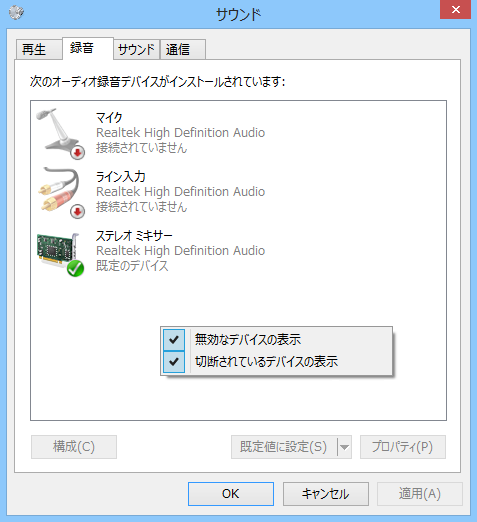
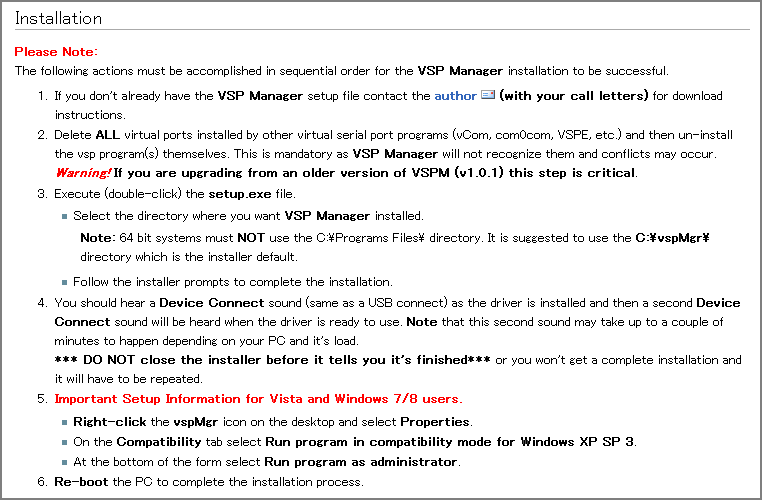
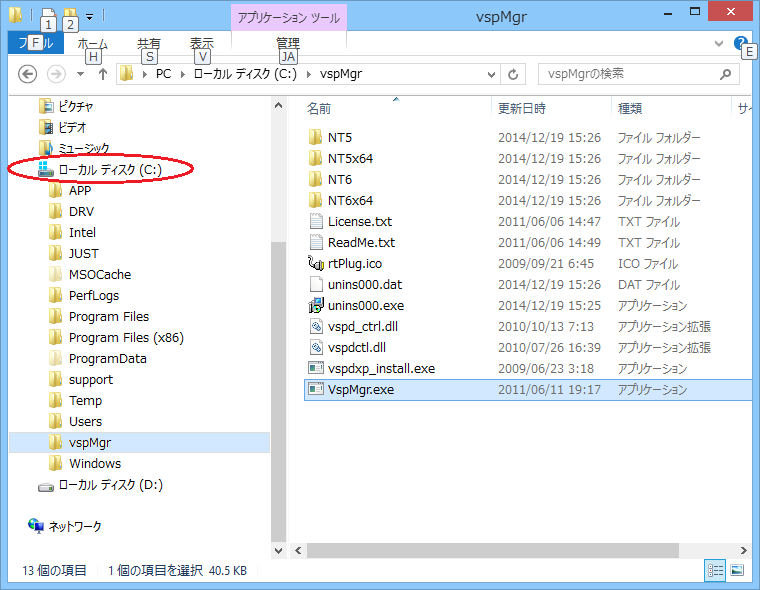
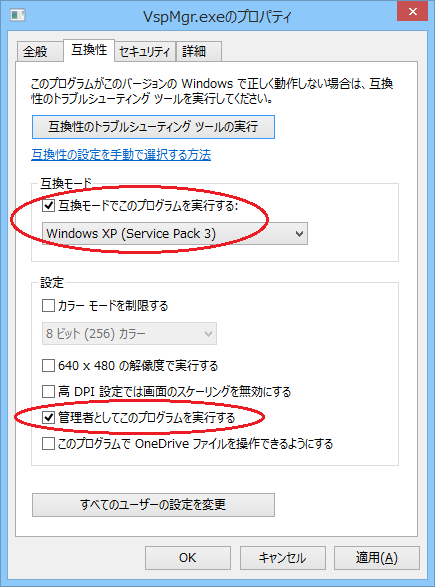
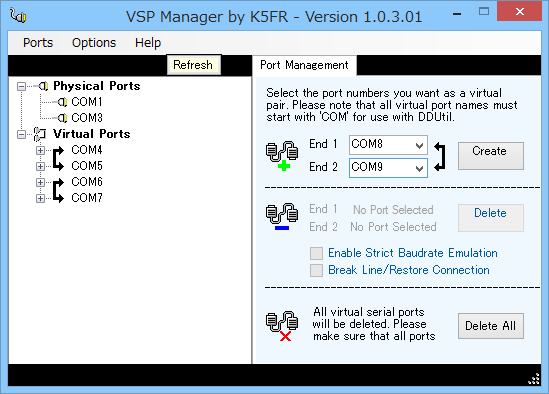
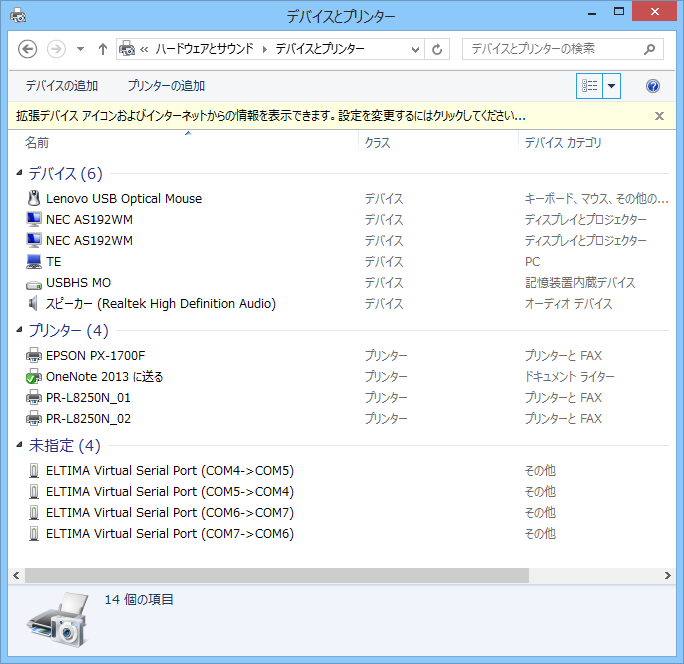
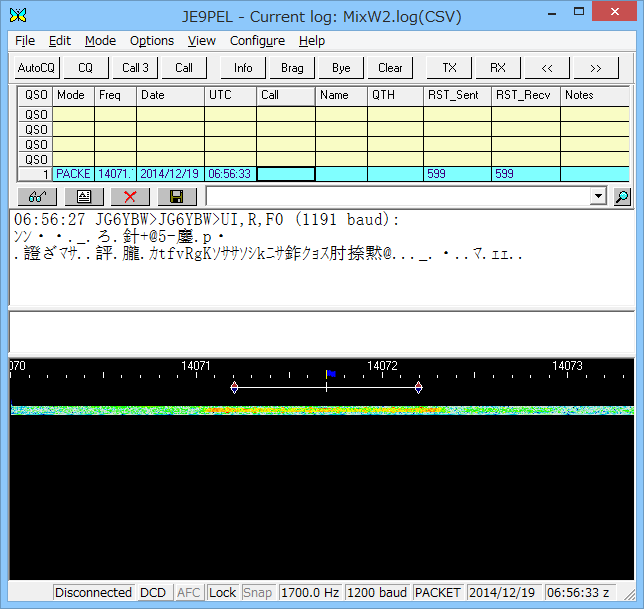
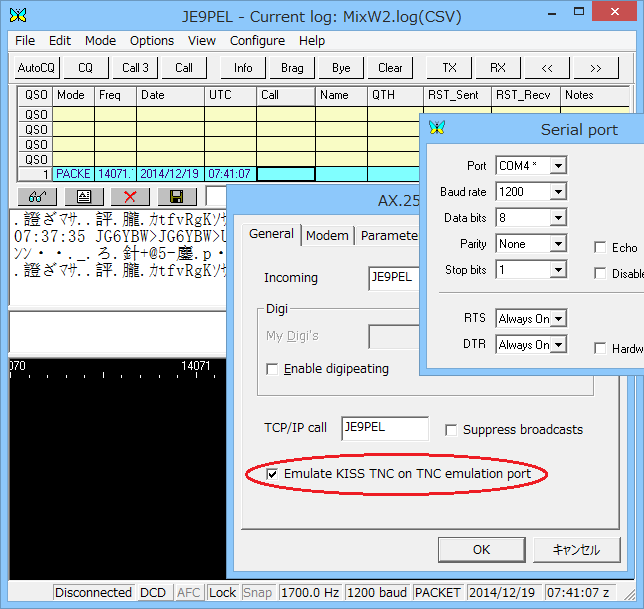
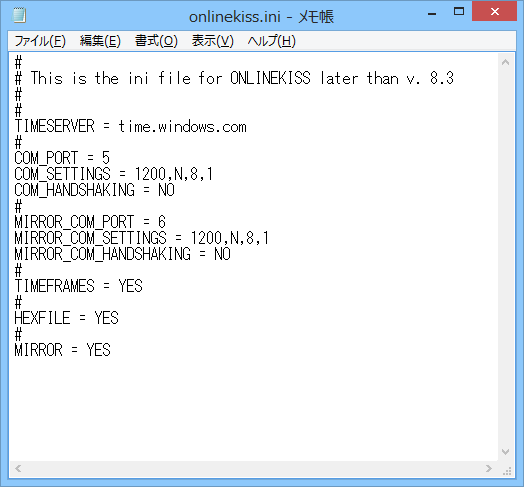
(1) Windows8.1 コントロールパネル→サウンド→録音設定 を事前に変更する。 (2) VSPM HPを熟読→author をクリックし、VSPMプログラムの入手を依頼する。 http://k5fr.com/DDUtilV3wiki/index.php?title=VSP_Manager http://k5fr.com/DDUtilV3wiki/index.php?title=VSPM (3) VSPMフォルダを、C:\vspMgr として C:\直下 に作る。C:\Program Files のフォルダでは動作しない。指示どおりインストールする。 (4) Important Setup Information for Vista and Windows 7/8 users. - Right-click the vspMgr icon on the desktop and select Properties. - On the Compatibility tab select Run program in compatibility mode - for Windows XP SP3. At the bottom of the form select Run program - as administrator. (5) VSPMが起動したら、"Port Management" で、2組の Virtual Ports を作る。 (6) Windows8.1 コントロールパネル→デバイスマネージャー、COMポート確認。 (7) MixW 再生受信テスト。 (8) MixW → Online_Kiss_Plus と信号を流すために、MixW の設定をする。 (9) "onlinekiss.ini" を事前に編集する。自局における概念は、 Pair#1: First emulated port: COM4 (input) Second emulated port: COM5 (output) Pair#2: First emulated port: COM6 (input) Second emulated port: COM7 (output) (10)以上の設定で、次のような信号の流れが実現する。 Windows8.1 → VSPM → MixW → Online_Kiss_Plus 下図は、"Windows8.1 → VSPM → MixW → Online_Kiss_Plus" としている図。 OCXの関係で、Online_Kiss_Plus の起動が難儀だったので、この My_HP記事に 解説を一つにまとめました。 音源は自局が平成12年5月23日に実際に受信した鳳龍弐号(Horyu-2)の信号です。 HP記事No.749 中段で、20523ho2.wav としてダウンロードすることができます。
3. Soundmodem, Agw_Online_Kiss 上記2. は、"MixW + Online_Kiss_Plus" の組合せを Windows8.1上(64bit) で 動作させたものですが、同じようにして "Soundmodem + Agw_Online_Kiss" の 組合せを Windows8.1(64bit) で動作させることができます。最初、「このアプ リの機能のいくつかが Windowsファイアウォールでブロックされています」 と いう警告メッセージが出ますが、「アクセスを許可する」 ボタンを押すことで、 その後の動作に問題は生じません。
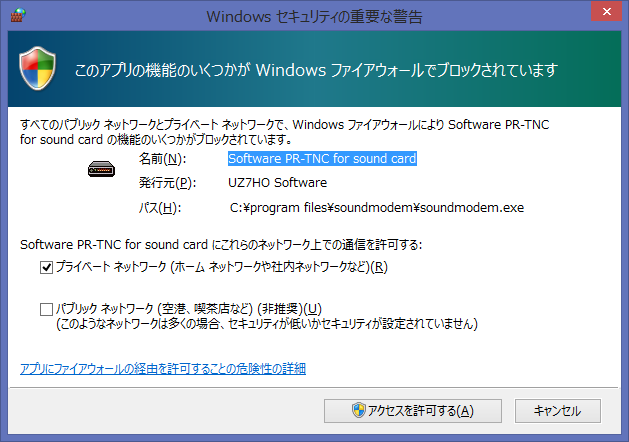
4. DK3WNソフトウェア (1) 例えば、tsubame.zip、およびその際に必要な OCX.zip, vbrun60sp3.exe 等を DK3WN サイトからダウンロードする。 MSCOMM32.OCX, MSWINSCK.OCX, MSCHRT20.OCX, COMDLG32.OCX 等の OCXファイルは、他サイトから vb6sp6 または vb6rt340.exe をインストールする。ファイルをダウンロードする 際に、Windows8.1上で 「管理者権限が・・・・・・」 という警告メッセージが出る 場合は、いったん PCデスクトップ上にダウンロードしてから、改めて所定 のフォルダに移動する。あるいは そのファイル上で、右クリック → プロ パティ → セキュリティ → 許可 → 書き込み等チェックを入れるとよい。 (2) tsubame_cw.exe を起動しようとすると、「Windowsによって PCが保護されま した」 というメッセージが出て、「このアプリを実行すると PCに問題が起こ る可能性がある」 と警告される。信頼できるアプリの場合は 「詳細情報」 を 選択して 「実行」 ボタンを押すとそのアプリが起動する。標準アカウントで サインインしている場合は、「ユーザーアカウント制御」画面が表示されて、 管理者アカウントのパスワードの入力を求められる。 (3) これは、Windows SmartScreen のフィルター機能により問題を引き起こす 可能性のあるアプリや、Windows8.1が初めて認識するアプリを実行しようと すると、このメッセージが表示される。次の手順で、Windows SmartScreen 機能を無効にすることができる。 (4) コントロールパネル → システムとセキュリティ → アクションセンター Windows SmartScreen設定の変更 → 何もしない(Windows SmartScreen無効) (5) これで今まで通りアプリは起動するが、Windows SmartScreen のフィルター 機能は安全システム上のセキュリティー機能なので、(4)の操作は できれば 避けた方がよい。(要自己責任)
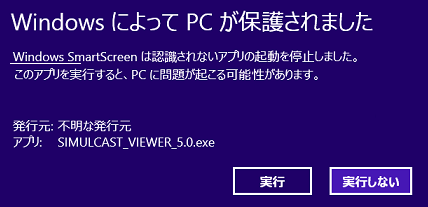
なお、Windows8.1上で既存のソフトを起動する時、次のメッセージが出る場合が ある。「アプリケーションのコンポーネントでハンドルされていない例外が発生」 これは 「Microsoft .NET Framework 3.5」 を有効にすると解消する場合がある。 > コントロールパネル → プログラム → Windowsの機能を有効化または無効化 > → .NET Framework3.5(.NET2.0および3.0を含む) にチェックを入れる。 5. BugSat-1 Telemetry Decoder
Windows8.1(32bit) で起動しようとすると、次のようなメッセージが、いくつも 出て初め起動することができません。セキュリティを考慮したり、関係する OCX ファイルをインストールしてもどうしても起動しません。しかし、裏技中の裏技 を使うことで、起動することができます。 > コンポーネント 'TABCTL32.OCX'、またはその依存関係の一つが適切に > 登録されていません。ファイルが存在しないか、あるいは不正です。
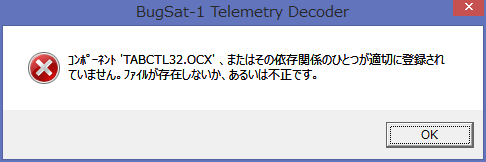
次に、Windows7 でもインストールを試みてみました。やはり、上図のメッセージ が出て、Deocder は初めのうちは起動しません。Windows7 では セキュリティが Windows8.1 ほどきつくないので、前回の裏技を使うまでもなく、OCXファイルを C:\Windows\System32フォルダに解凍するだけで Decoder は起動します。 Windows8.1 における裏技のヒントは ここの下段に書かれていますが、それでも 起動しない場合は、さらに裏技中の裏技が必要となります。 (regsvr32 tabctl32.ocx, or regsvr32 /u tabctl32.ocx) 6. FO29CWTE Windows8.1(64bit) ではセキュリティがさらに強固になり、ファイル操作をする たびに何か確認警告メッセージが出るようになっています。大分以前に自作した FO-29関連のソフト fo29cwts.exe, fo29cwte, fo29tlme.exe が、Windows8.1 上 で動作するかどうか実験してみました。やはり、「このアプリを実行すると・・・・」 という DK3WNソフトの場合と同じようなメッセージが表示されますが、その時に 行った操作をすると、このメッセージは解消してソフトが起動し正しく動作する ことが確認できました。 下図は fo29cwte で実験している様子です。2014年12月22日16:57UTCに DK3WN局 が受信した次の FO-29 CWデータを使って実験しています。 データ1 hihi 200288d500770000096001016f4f8c89964f7e7c838375 hihi 200288d50077000009600101644f8a8894697e7c838375 hihi 200288d5007700000960010161708987937e7e7c838375 データ2 hi hi 20 02 88 d5 00 77 00 00 09 60 01 01 6f 4f 8c 89 96 4f 7e 7c 83 83 75 hi hi 20 02 88 d5 00 77 00 00 09 60 01 01 64 4f 8a 88 94 69 7e 7c 83 83 75 hi hi 20 02 88 d5 00 77 00 00 09 60 01 01 61 70 89 87 93 7e 7e 7c 83 83 75 fo29cwts はおなじみの簡易版なので、データ1, 2 どちらのデータでも解析しま すが、fo29cwte は初期のプログラムなので、スペースを入れて加工したデータ2 を使う必要があります。fo29cwte の方が詳細な解析結果が得られます。 http://www.ne.jp/asahi/hamradio/je9pel/wispinfo.htm#fo29
7. SDR#
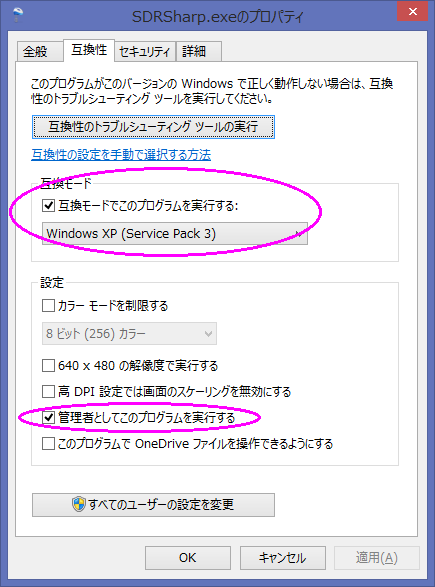
8. RTL-USB(R820T)ドライバー [転載] [by JH1OKL] RTL のドライバーで、皆さんは、RTL-SDR(USB) をお使いのことと 思います。これでも、PLUGIN を使えば、LNA,MIX,VGA の Gain調整は可能になり ますが、PLUGIN が古いので動くかどうかは疑問です。 そこで、RTL-USB(R820T) のドライバーを使うと、簡単に調整できるようになります。必要な方は D/Lして 導入してください。私(JH1OKL)の yahooボックス に入れてあります。D/Lしまし たら、どこでもよいので解凍して、DLLファイル4つを、SDR#1434 のフォルダー にコピー上書きをしてください。次に FRONTEND.xml をメモ帖で開いて次の 1行 をコピーして、追加してください。 <add key="RTL-SDR (R820T)" value="SDRSharp.R820T.RtlSdrIO,SDRSharp.R820T" /> 追加する場所はどこでもよいのですが、並んでいる順番でデバイスが表示されま す。SDR#を立ち上げて、source: の中に、SDR-USB(R820T) が表示されていれば OK です。表示されていない場合は、DLLファイル および、FrontEnd.xnl の内容 を確認してください。Gain調整は、始め全てマックスにして、FFT を見ながら、 まず VGAGain を調整し ノイズレベルの位置を見やすいように調整します。次に MixGainを調整し 余計なノイズができるだけ少ないところにします。大体ですが MixGainは左から 7目盛り、VgaGainは左から 8目盛りが、おおまかな目安です。 LNAGainは、イメージ等が強い場合は 適当に下げてください。邪魔なイメージ等 が無ければ、最大で置いて下さい。 [by JE1CVL] 紹介ありがとうございます。 R820T専用デバイス? 正確に言うと、 「R820Tデバイス用フロントエンドプラグイン」、それぞれ別々に Gain調整出来る のが便利ですね。設定、組み込み、慣れないと戸惑いますかね。 [by JE1CVL] 追伸: 戸惑うという意味 Win8.1 後継の Windows10 は、ご存知のとおりセキュリティーが強すぎて操作が すんなりと行きません。まず、ファイルをダウンロードした時、自動のウィルス チェックは良いとしてブロックが掛かっていますので、私の場合ブロック解除を してから解凍しています。解凍後のファイルを、一括でプラグラムフォルダーに 作った「SDRSharp」フォルダーにコピーペイストします。そして 「Front Ends XML ドキュメント」を書き換え(一行挿入)しますが、上書き保存出来ません。セキュ リティーのためです。セキュリティー解除して上書き保存。SDRSharp本体もその まま立ち上げようとするとエラーが出ます。「管理者として実行」とし立ち上がり ます。皆さんはこのような手間暇掛けないですんなり出来ているのでしょうか。 もし、すんなり出来る方法があったら教えていただきたいと思います。 9. OpenOffice, LibreOffice Word, Excel と酷似し有名な OpenOffice を、Windows8.1(32bit) 新PCシステム にインストール。それぞれ、Swriter, Scalc というソフト名である。 名前付け 保存する時に、それぞれ .doc .xls を選択。正規の Word, Excel と 完全互換で あることを確認した。その他、Office関連の互換ソフトが複数収録されている。 旧PC: WindowsXP(32bit) FIJITSU FMV-BIBLO NB75K 現PC: Windows8.1(64bit) FMV FUJITSU LIFEBOOK AH30/K 新PC: Windows8.1(32bit) ASUS Eeebook X205TA (11.6inch) Pocket WiFi 305ZT (Y!mobile) 先日は OpenOffice を試してみたが、本日は LibreOffice を インストールして みた。見た目はほとんど差異はないが、「名前付け保存」 のところで Libre の方 には確かに .docx .xlsx がある。 Open よりも Libre の方が少し進化している と言える。正規 Word 2013 では、「クリップアート」 という言葉は消え、現在は 「挿入 → オンライン画像」 という項目からインターネットに直結して、Webから 直接に画像を選択するようになっている。この Office と Libre では それぞれ Swriter に標準で入っている画像が選択できる。Swriter の画像と数式の入れ方 について調べてみた。 OpenOffice の場合 画像: 「ツール → ギャラリー」 数式: 「表 → 数式」 LibreOffice の場合 画像: 「表示 → クリップアートギャラリー」 数式: 「表 → 数式」 また Scalc は、正規 Excel 2013 の マクロ(VBA)編集 と同様な機能も備えてい るが、全く同じようにマクロを組めるのかは未実験。 OpenOffice の場合 「ツール → マクロ → マクロの記録」 の他に、「マクロの管理」 の 中に 「OpenOffice Basic」 があり、これが VBA に相当している。 LibreOffice の場合 「ツール → マクロ → マクロの管理 → LibreOffice Basic」 が VBA に相当している。「マクロの記録」 はない。 [参考] MixW setup on Windows 7 http://www.asahi-net.or.jp/~ei7m-wkt/numbr748.htm About Sound Device on Windows 7/8 http://soundengine.jp/wordpress/tips/tutorial/2672/ Firewall exception on Windows 10 http://faq.buffalo.jp/app/answers/detail/a_id/792 JE1CVL's blog http://blog.goo.ne.jp/je1cvl/d/20140205 http://blog.goo.ne.jp/je1cvl/d/20141217
 トップ へ戻る.
トップ へ戻る.
 前のページ へ戻る.
前のページ へ戻る.
 次のページ へ移る.
次のページ へ移る.
 ホームページ(目次) へ戻る.
ホームページ(目次) へ戻る.